Trường biểu mẫu trong đầu trang và chân trang (Microsoft Word)
Steve sử dụng các trường biểu mẫu để cho phép nhập thông tin chuẩn trong một số mẫu tài liệu của mình. Khi anh ta tạo tài liệu dựa trên mẫu, các trường biểu mẫu cho biết những gì cần nhập, do đó giúp người dùng dễ dàng tạo tài liệu ở định dạng cần thiết.
Một số thông tin mà Steve cần nhập phải xuất hiện trong tiêu đề của tài liệu. Vấn đề là Word không cho phép các trường biểu mẫu (hoặc bất kỳ điều khiển biểu mẫu nào) được đặt trong đầu trang, chân trang, chú thích cuối trang, chú thích cuối và một vài nơi khác.
Một giải pháp khả thi cho vấn đề này là đặt các trường biểu mẫu trong phần chính của tài liệu và sau đó tham chiếu các trường biểu mẫu đó bằng các trường thông thường. Ví dụ: nếu bạn xem hộp thoại Tùy chọn cho trường biểu mẫu văn bản, bạn sẽ nhận thấy rằng bạn có thể đặt tên dấu trang cho trường biểu mẫu. (Xem Hình 1.)
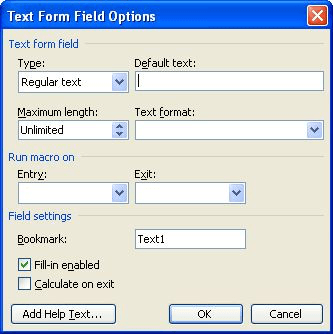
Hình 1. Hộp thoại Tùy chọn Trường Mẫu Văn bản.
Nếu bạn đặt tên trong trường này, thì bạn có thể sử dụng trường REF trong tiêu đề để tham chiếu giá trị của trường biểu mẫu. Với điểm chèn trong tiêu đề, hãy làm theo các bước sau:
-
Nhấn Ctrl + F9 để nhập một cặp dấu ngoặc nhọn. Điểm chèn phải nằm trong dấu ngoặc nhọn trường.
-
Nhập REF, một khoảng trắng, sau đó nhập tên của dấu trang bạn đã chỉ định trong hộp thoại Tùy chọn cho trường biểu mẫu.
-
Nhấn F9 để thu gọn trường REF và thay thế nó bằng giá trị của trường biểu mẫu.
Nếu nhu cầu thay thế dữ liệu của bạn phức tạp hơn, bạn có thể xem xét một tiện ích bổ sung của bên thứ ba cho Word, chẳng hạn như DataPrompter. Chương trình này được viết bởi Word MVP Bill Coan, có khả năng tự động hóa nhiều nhu cầu Word của bạn.
Thông tin tại đây:
http://www.wordsite.com/products/dpdas.htm
WordTips là nguồn của bạn để đào tạo Microsoft Word hiệu quả về chi phí.
(Microsoft Word là phần mềm xử lý văn bản phổ biến nhất trên thế giới.) Mẹo này (202) áp dụng cho Microsoft Word 97, 2000, 2002 và 2003.